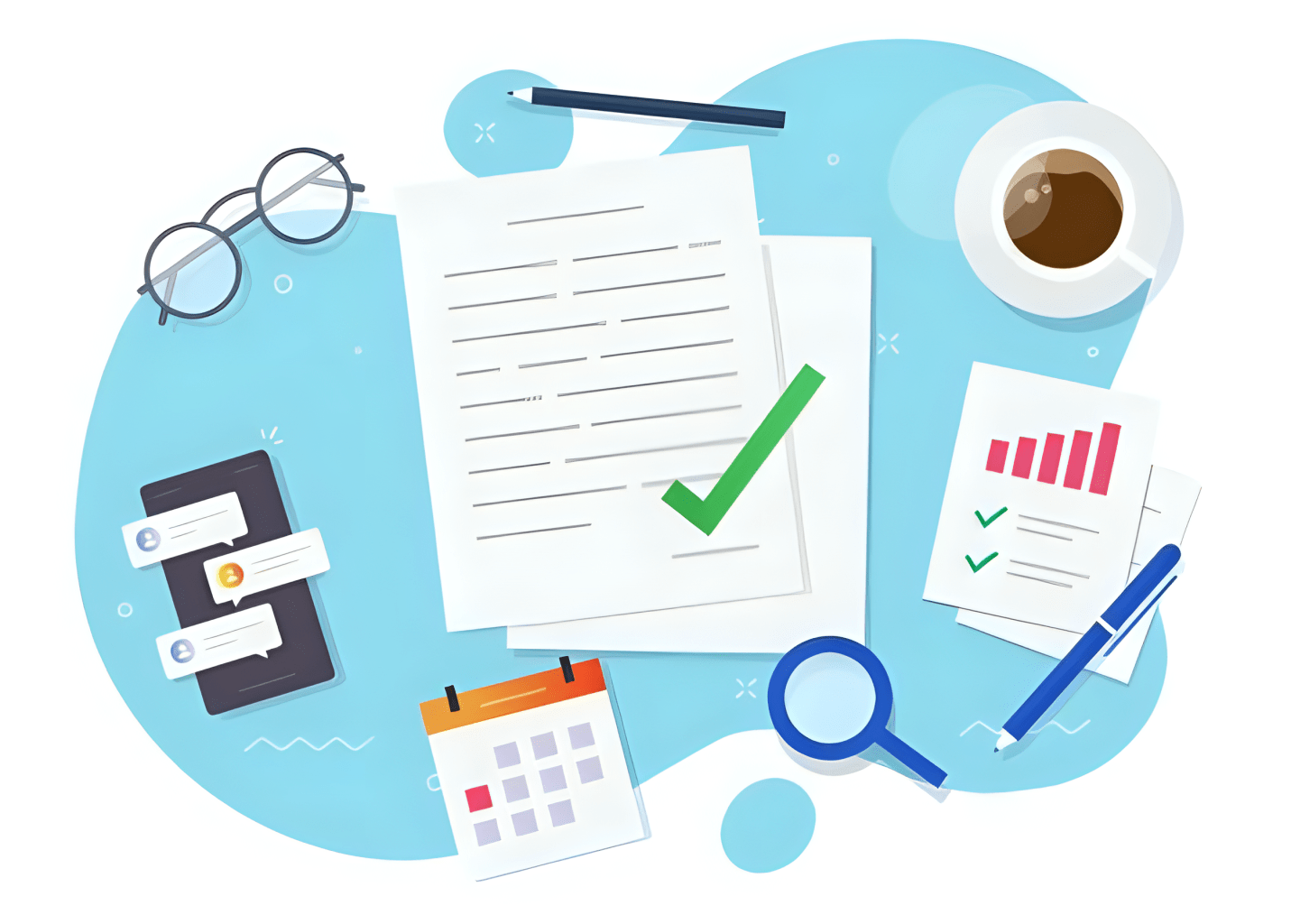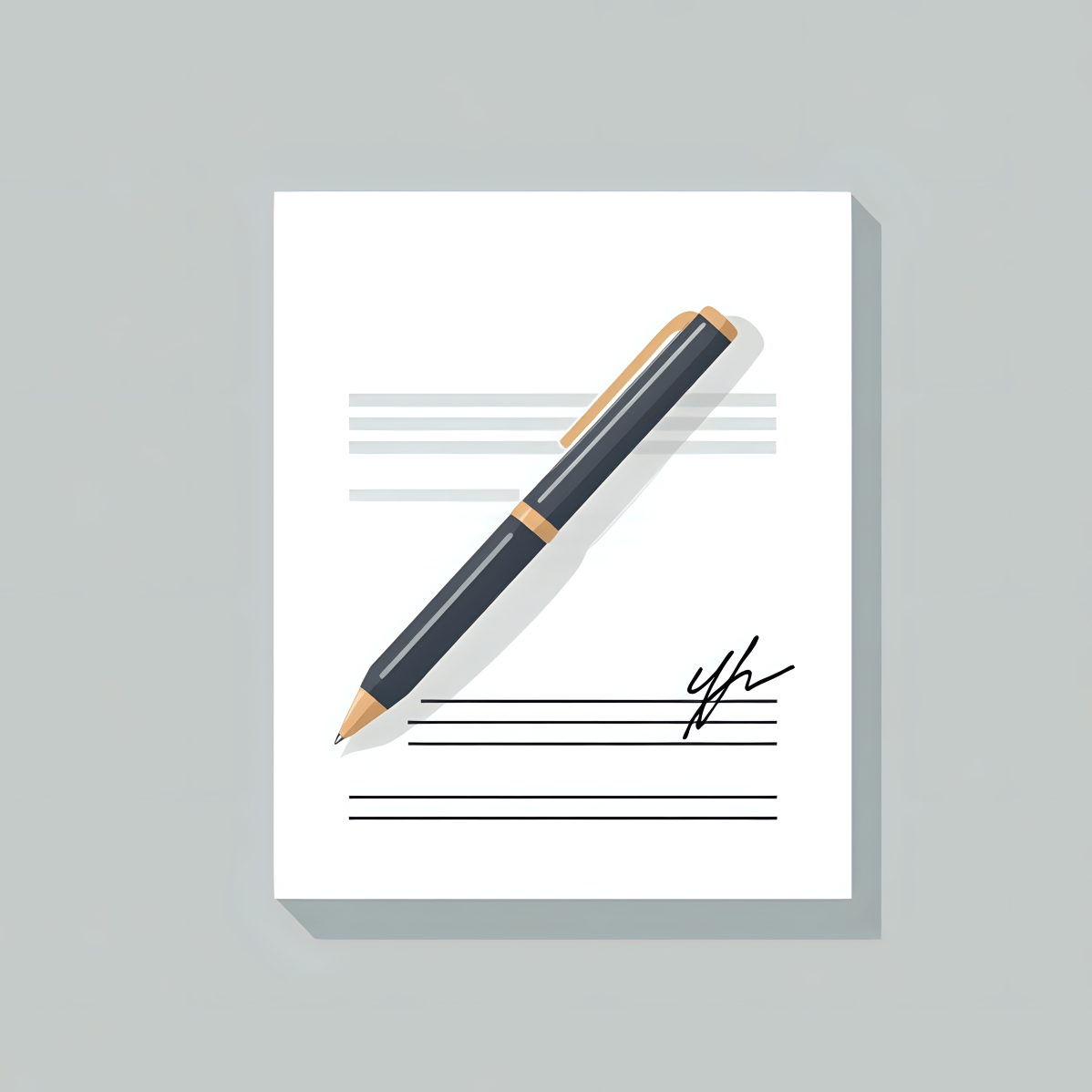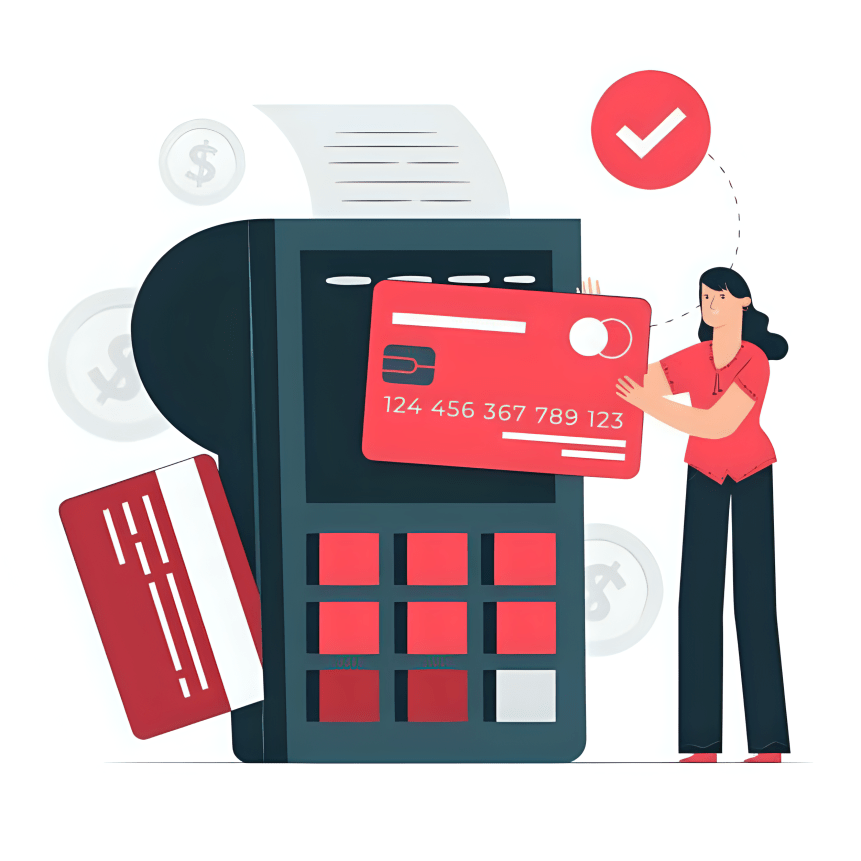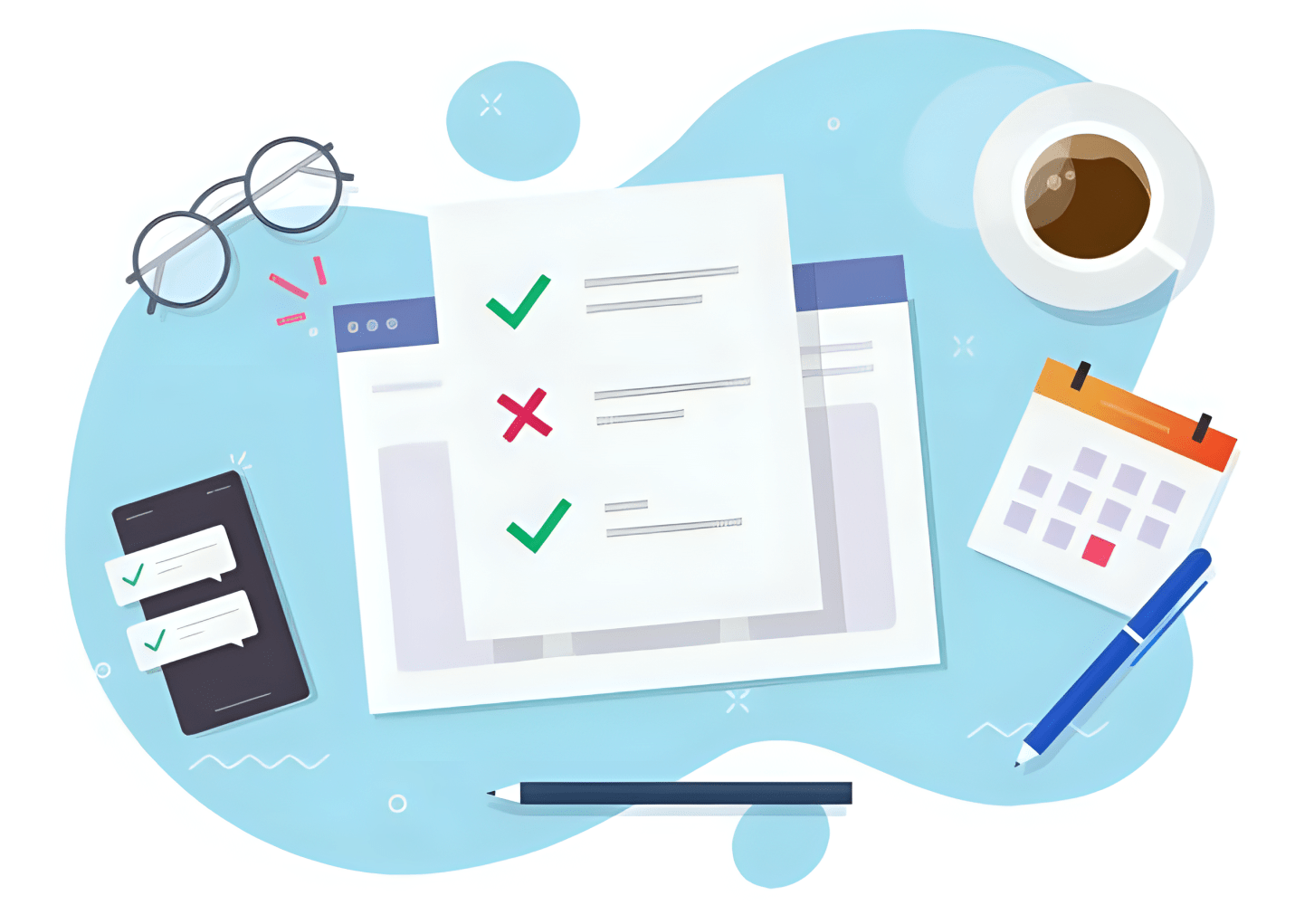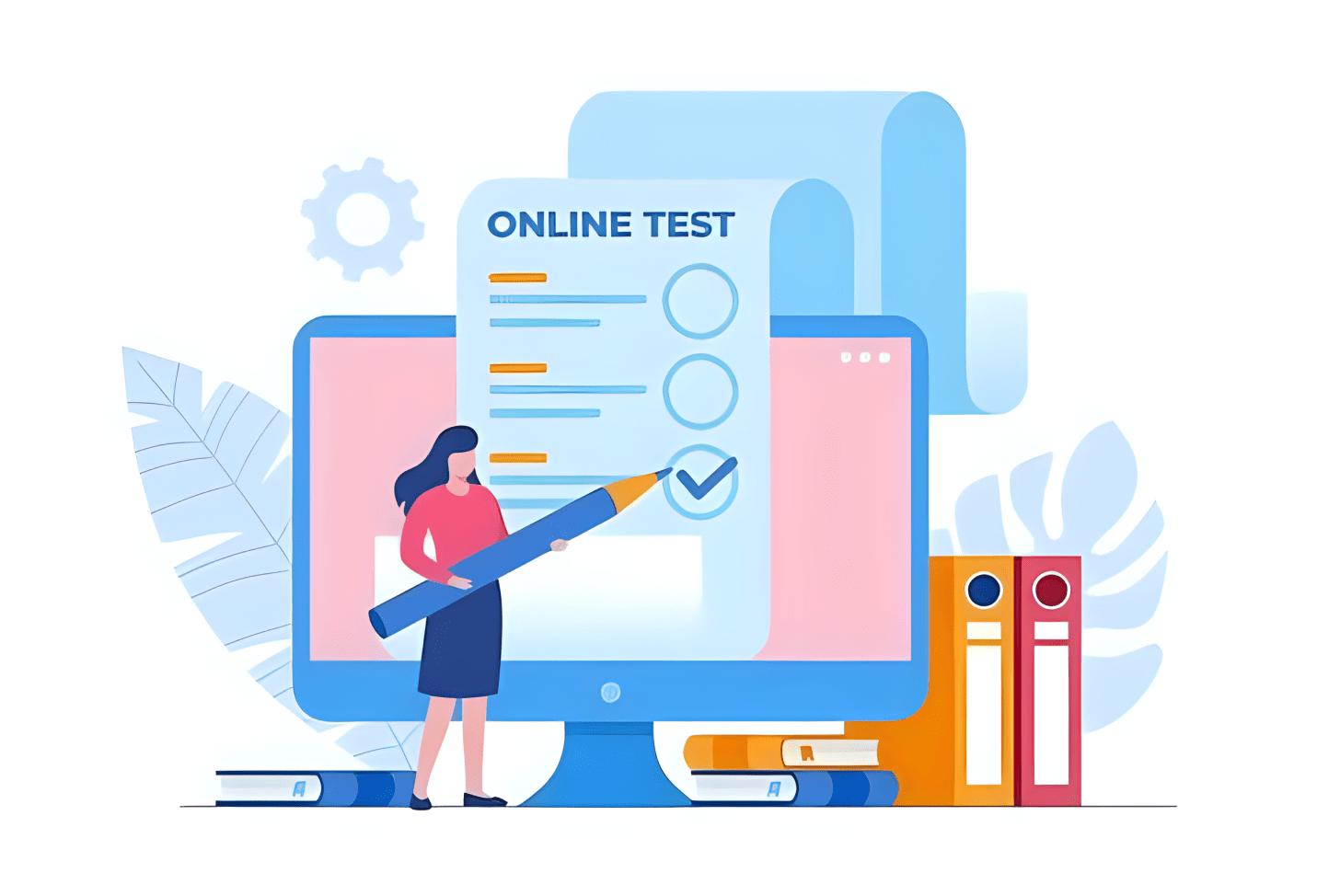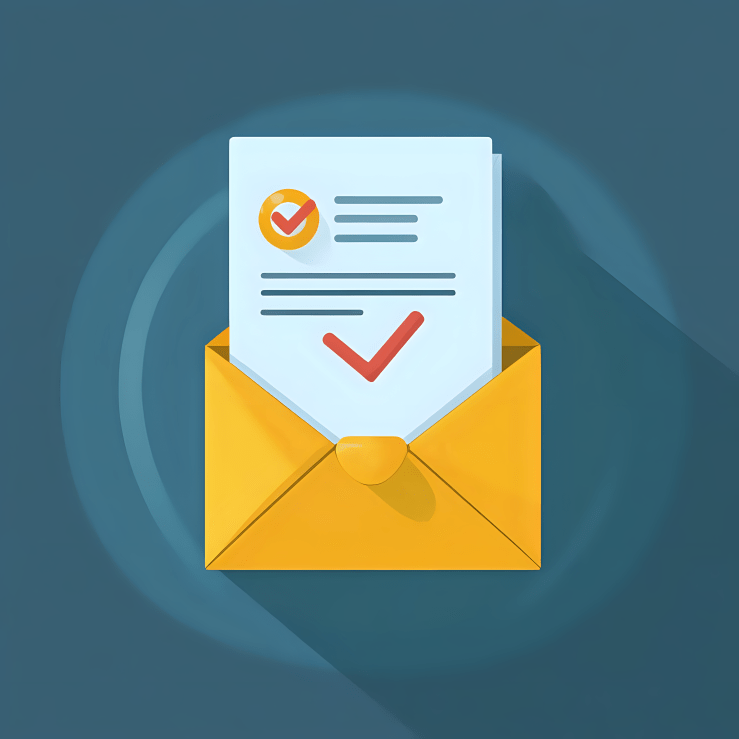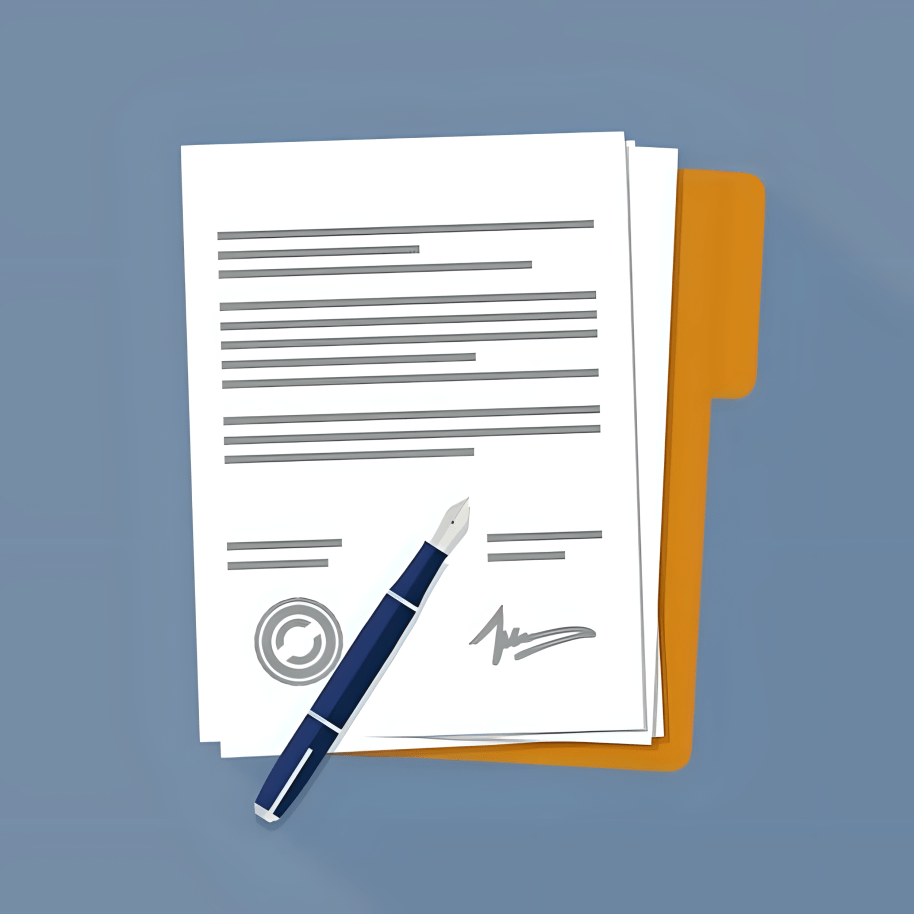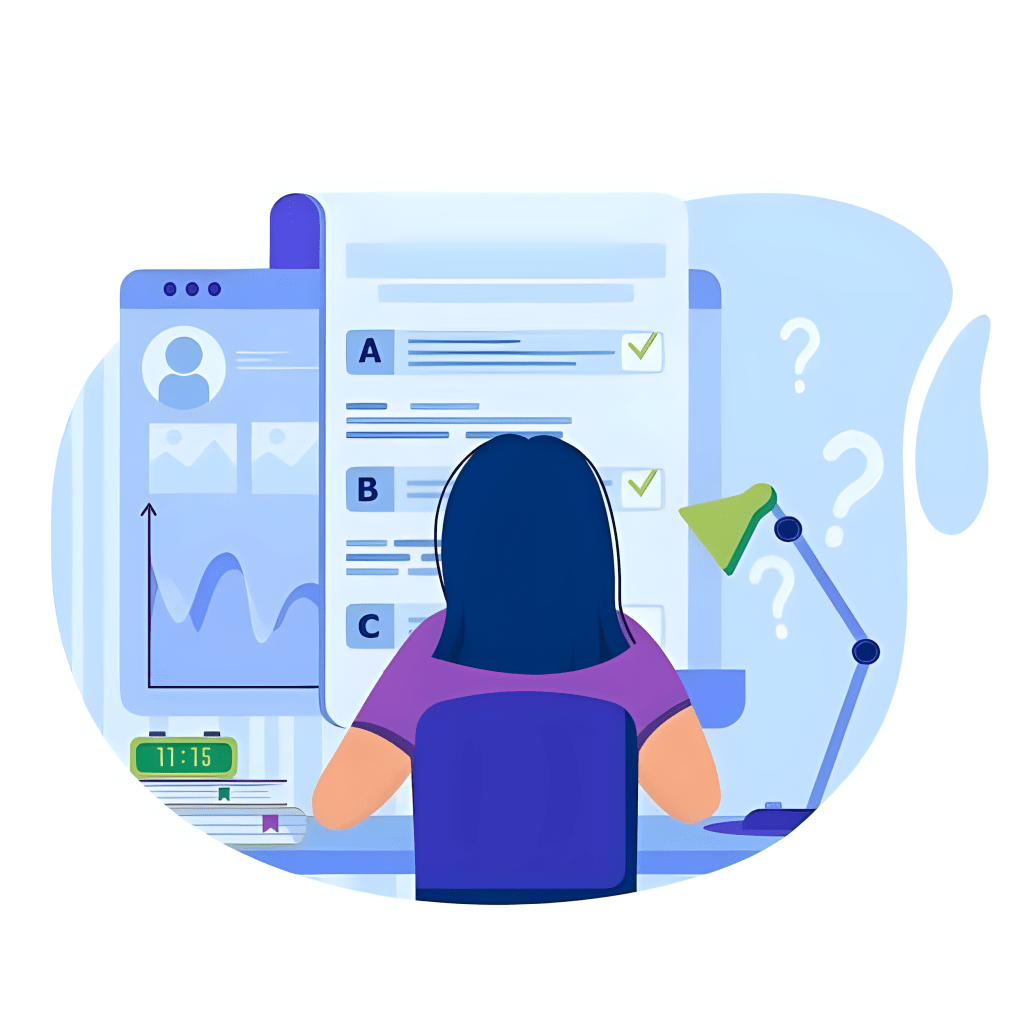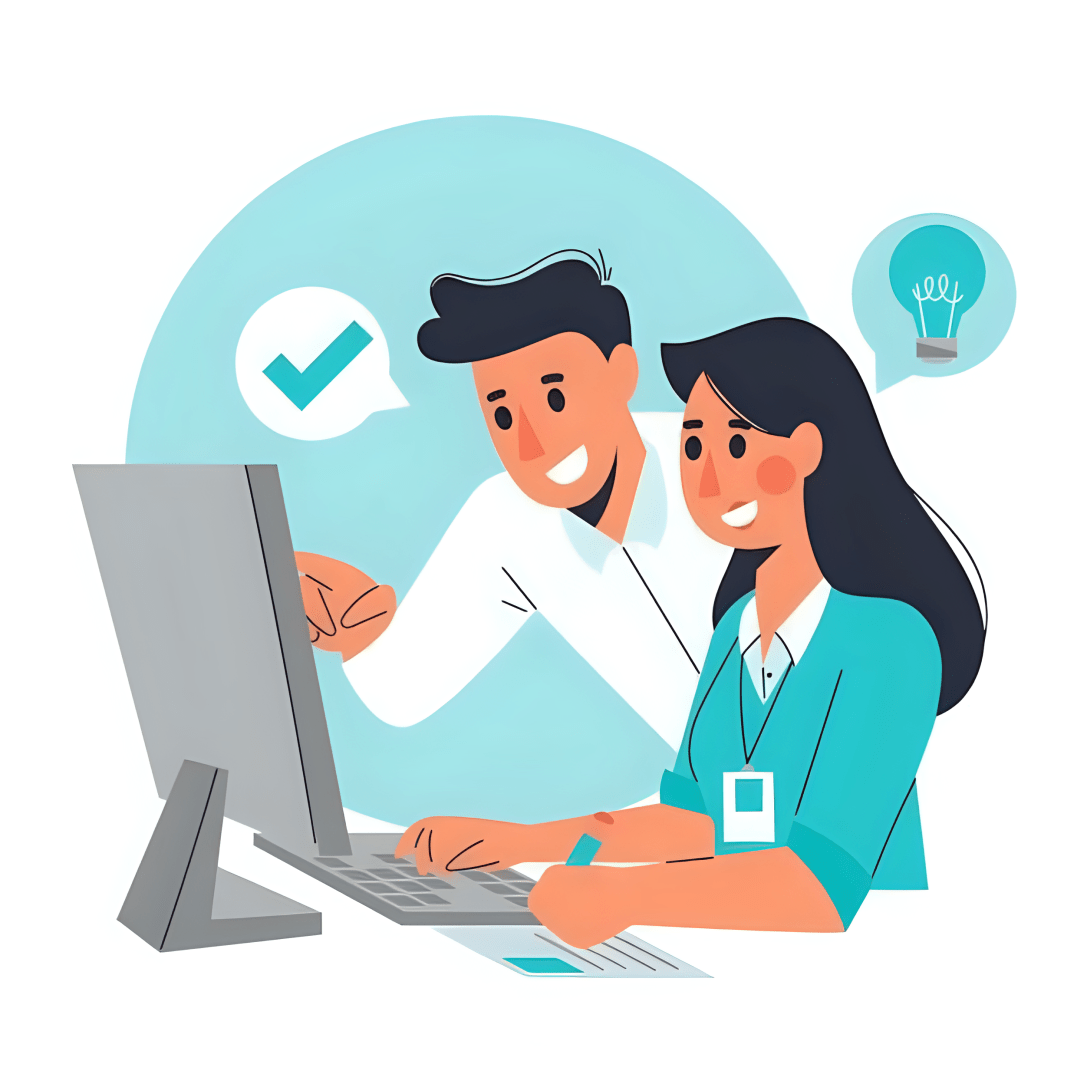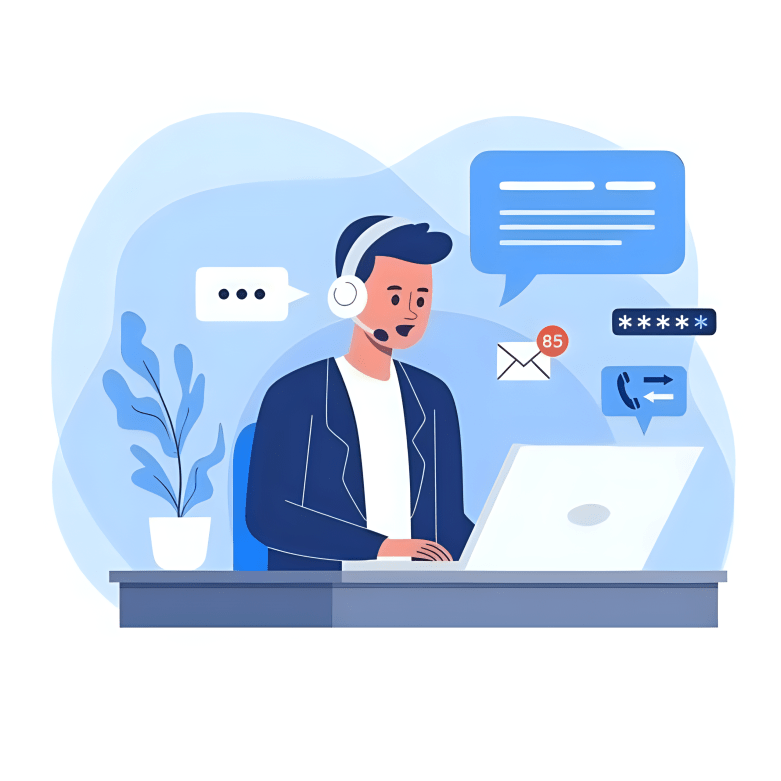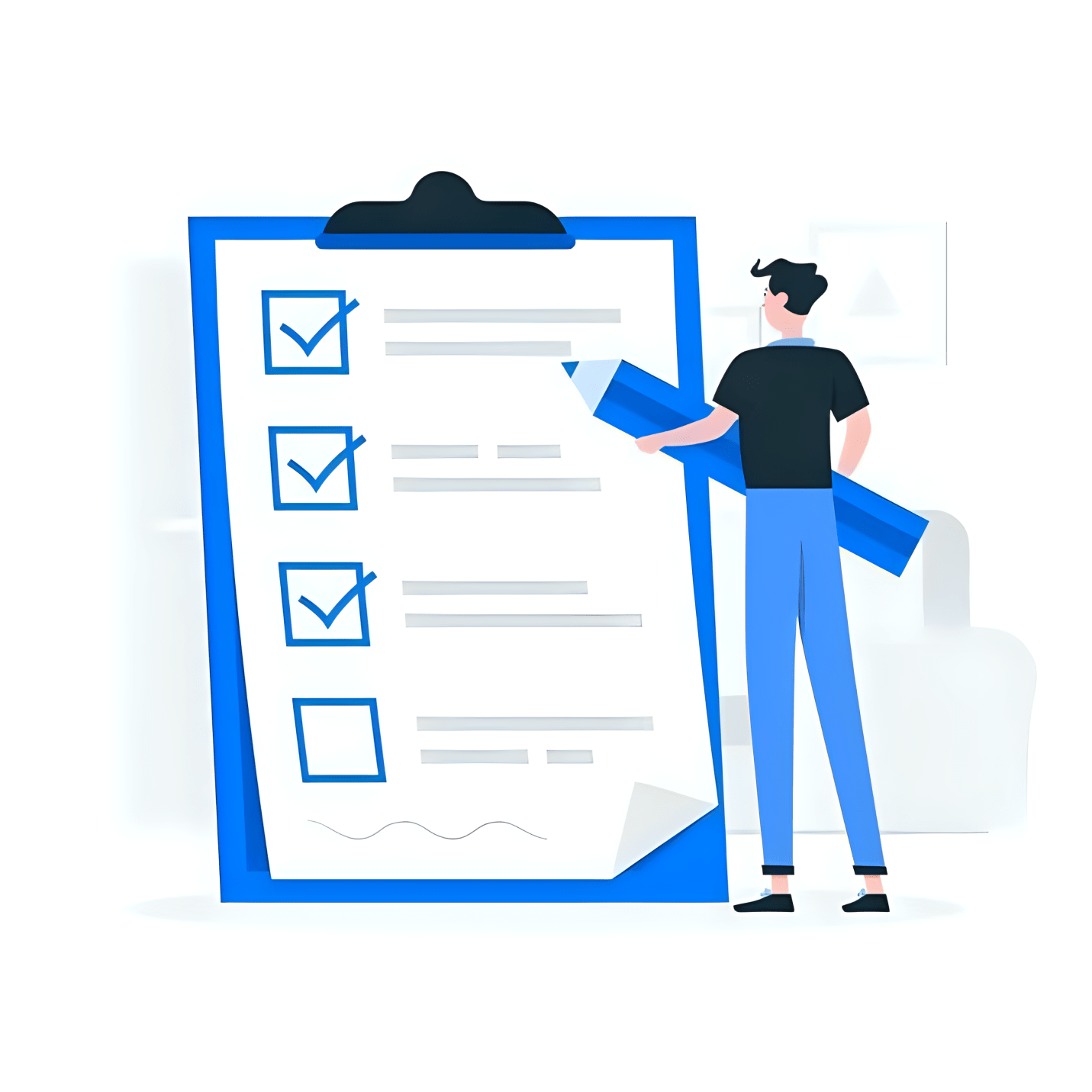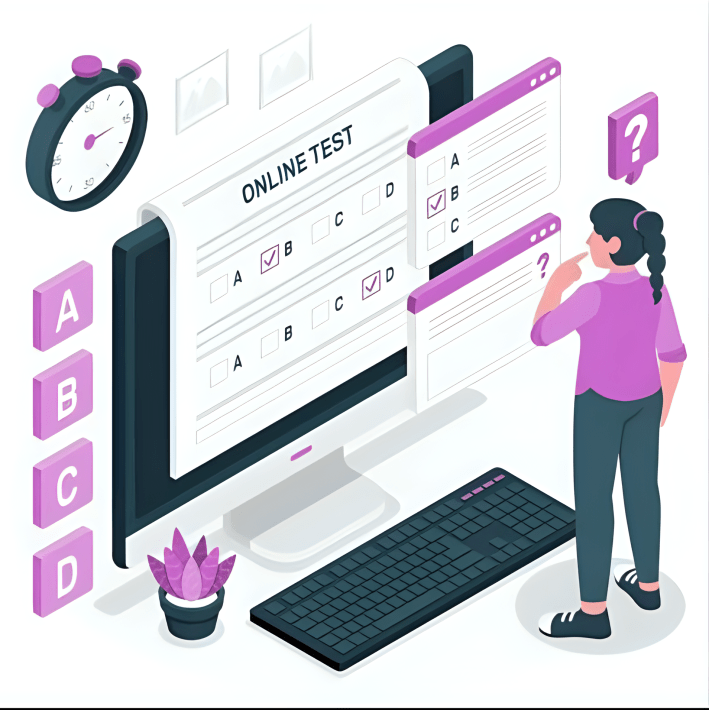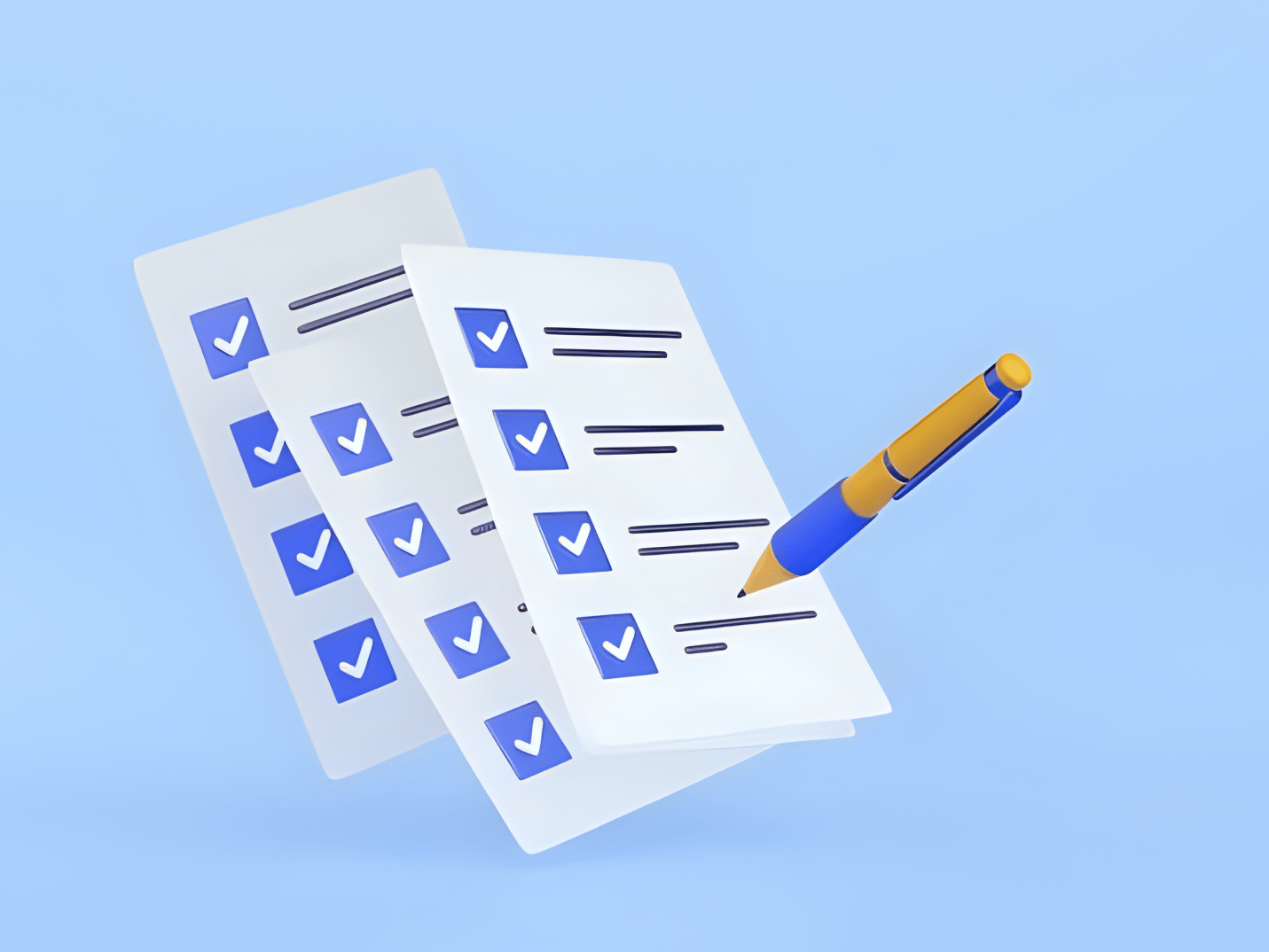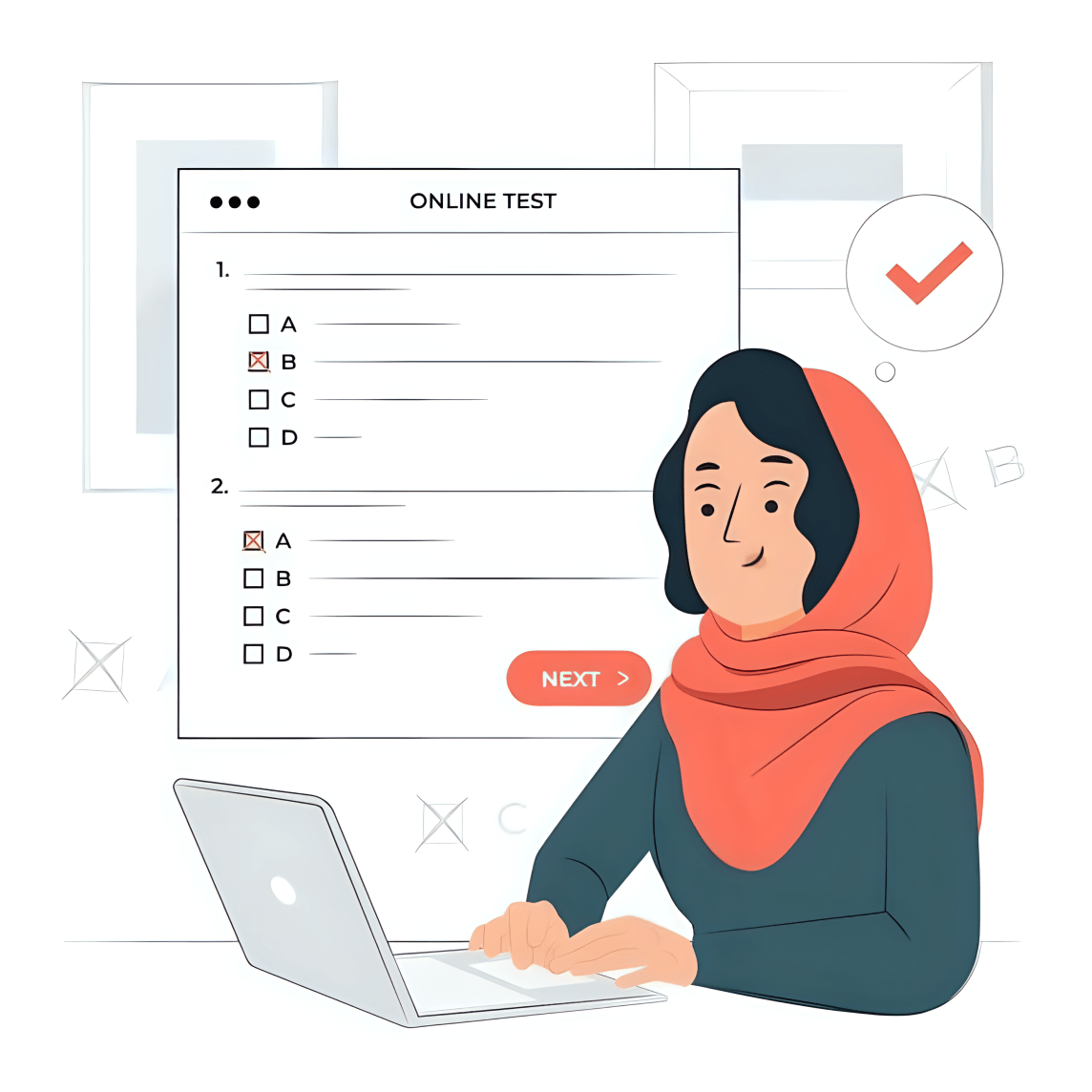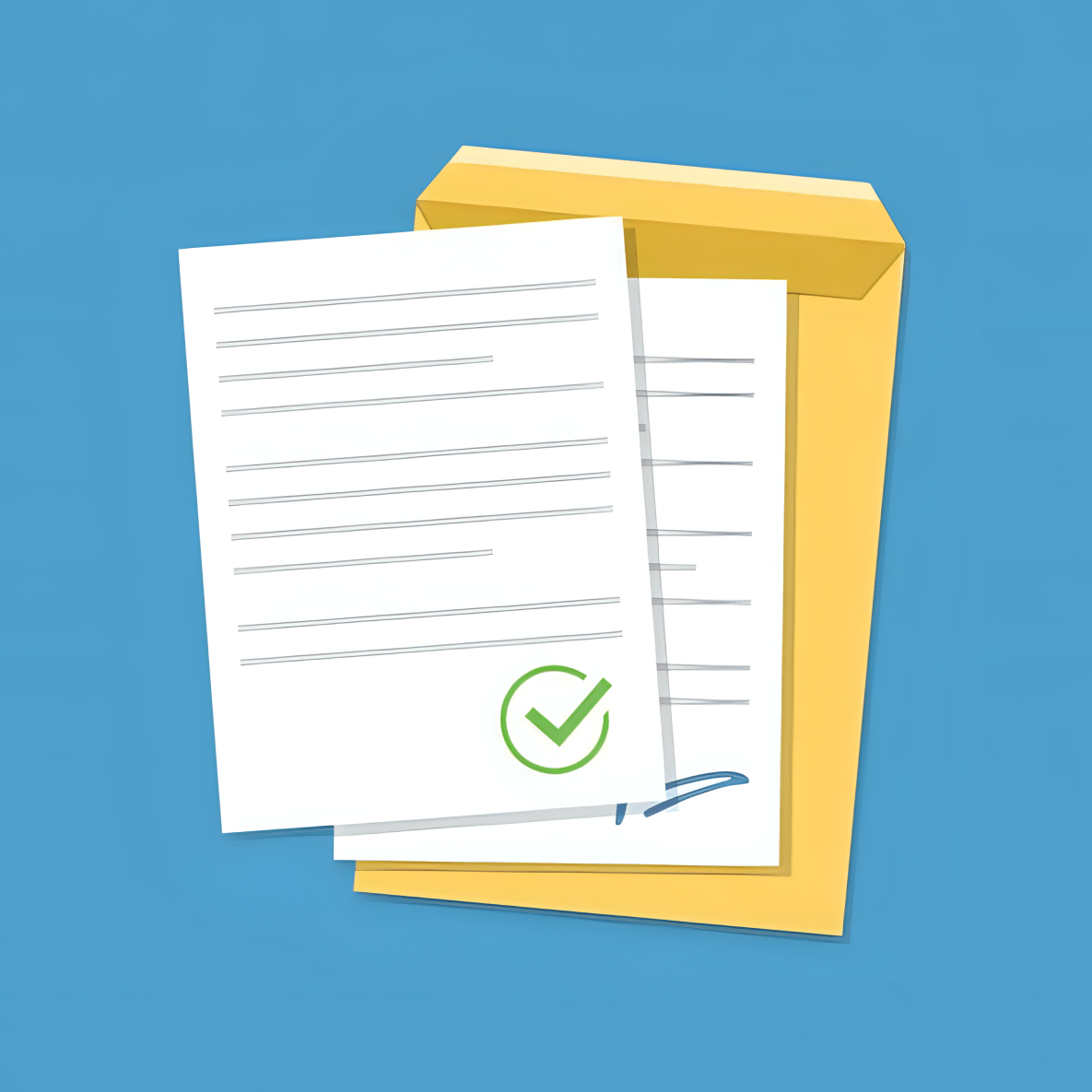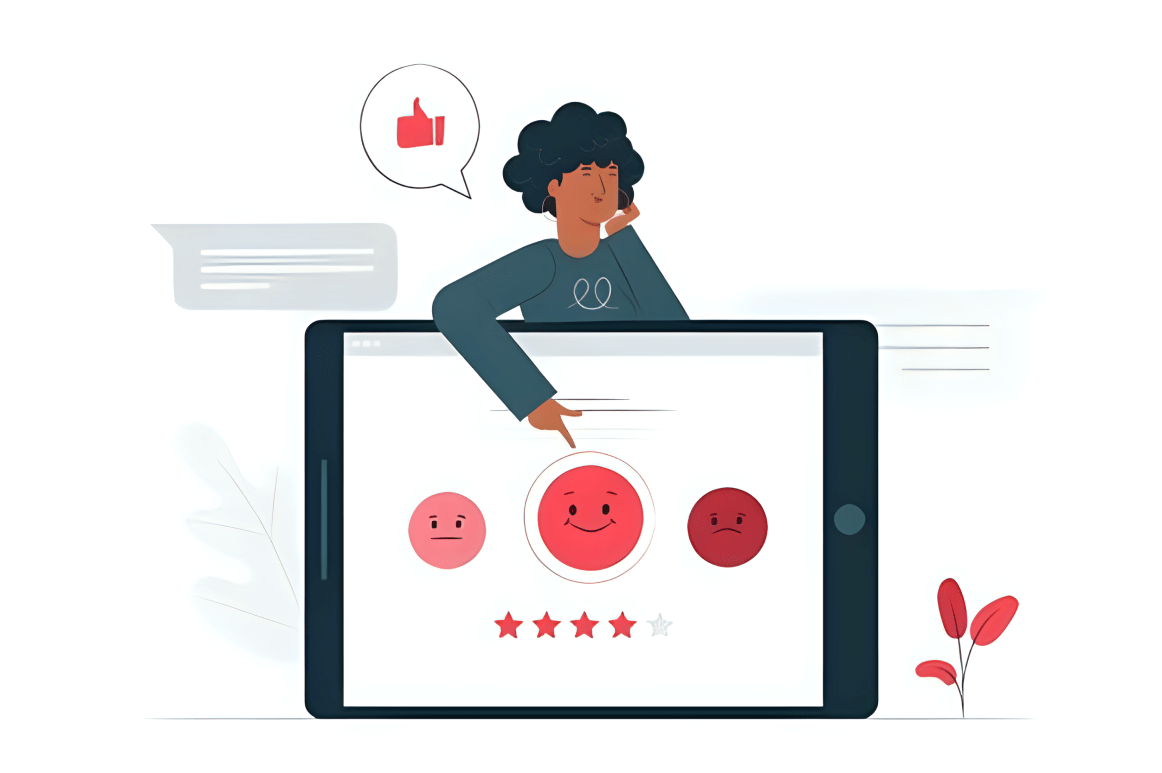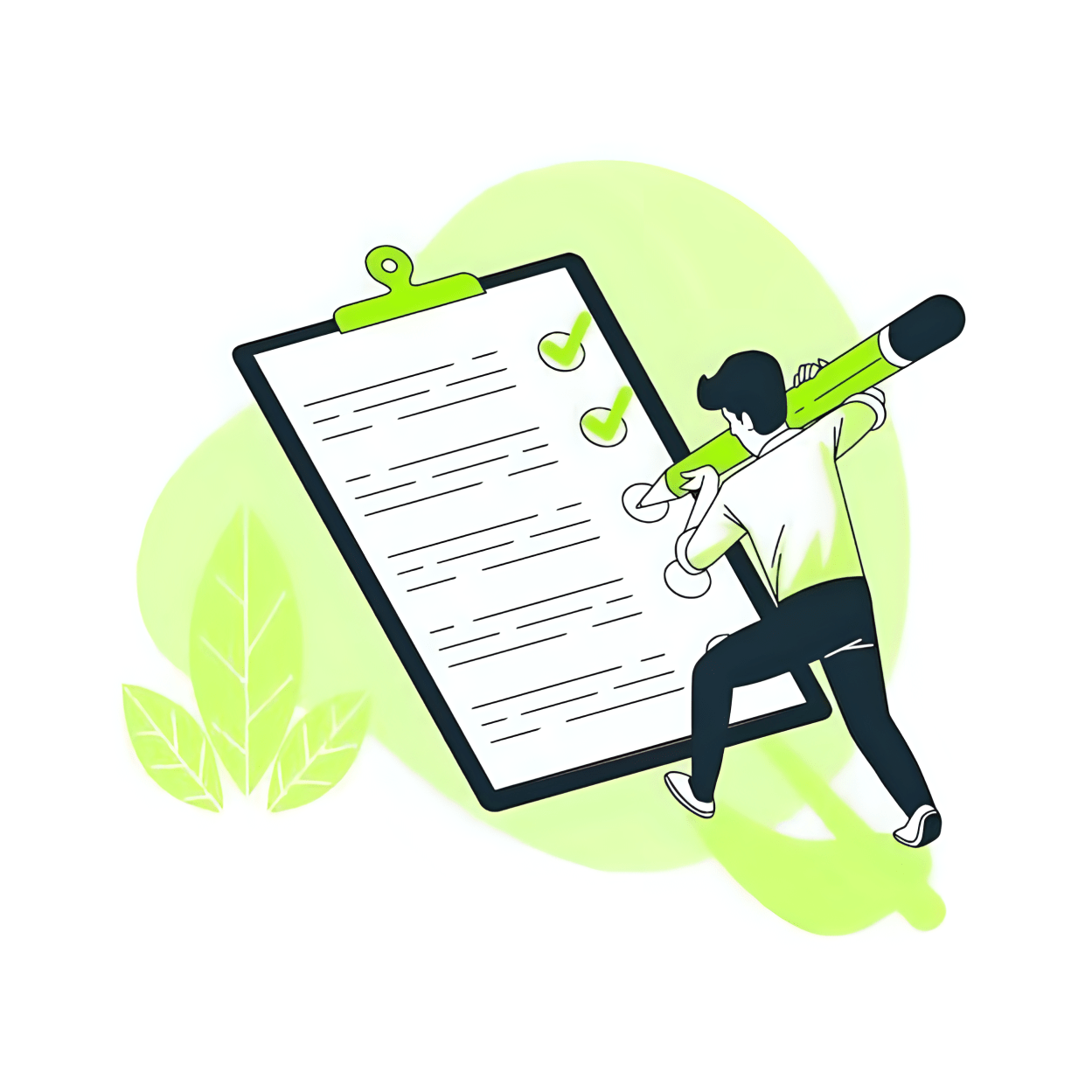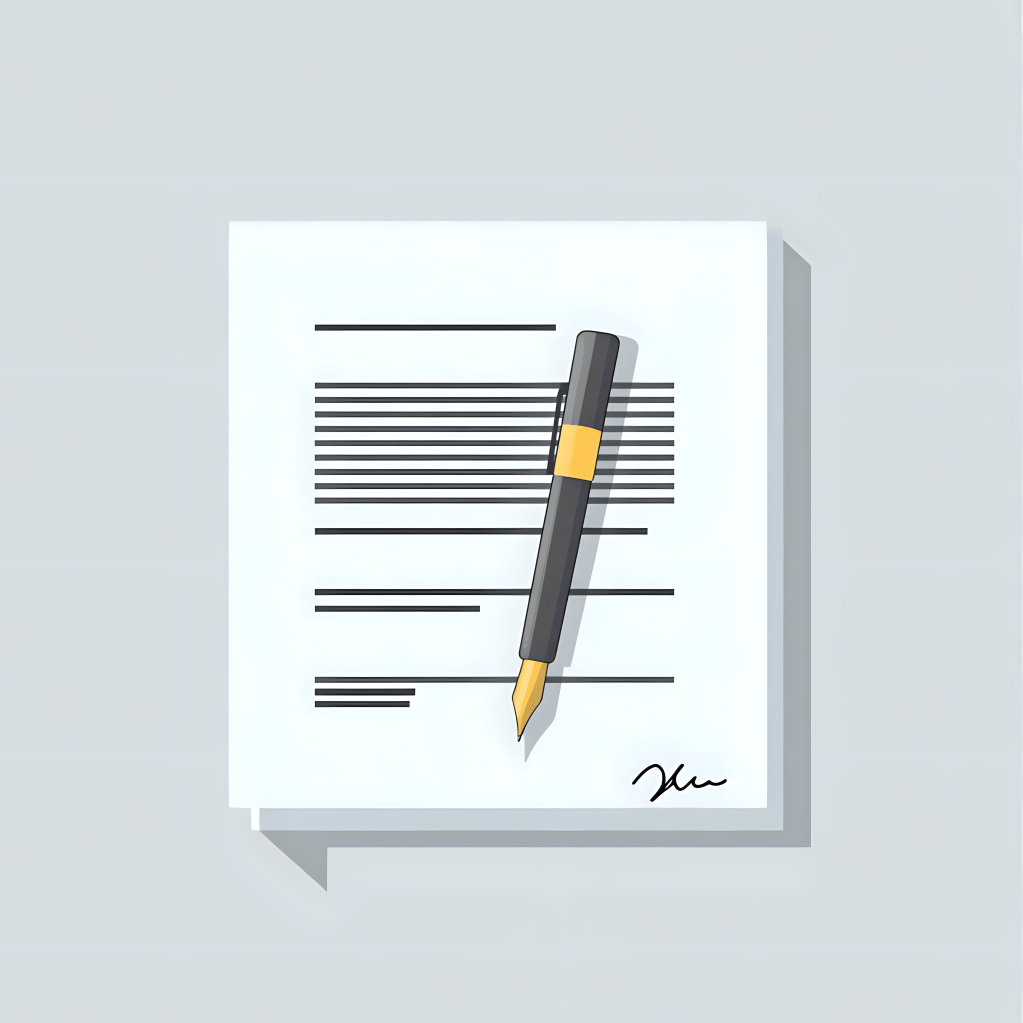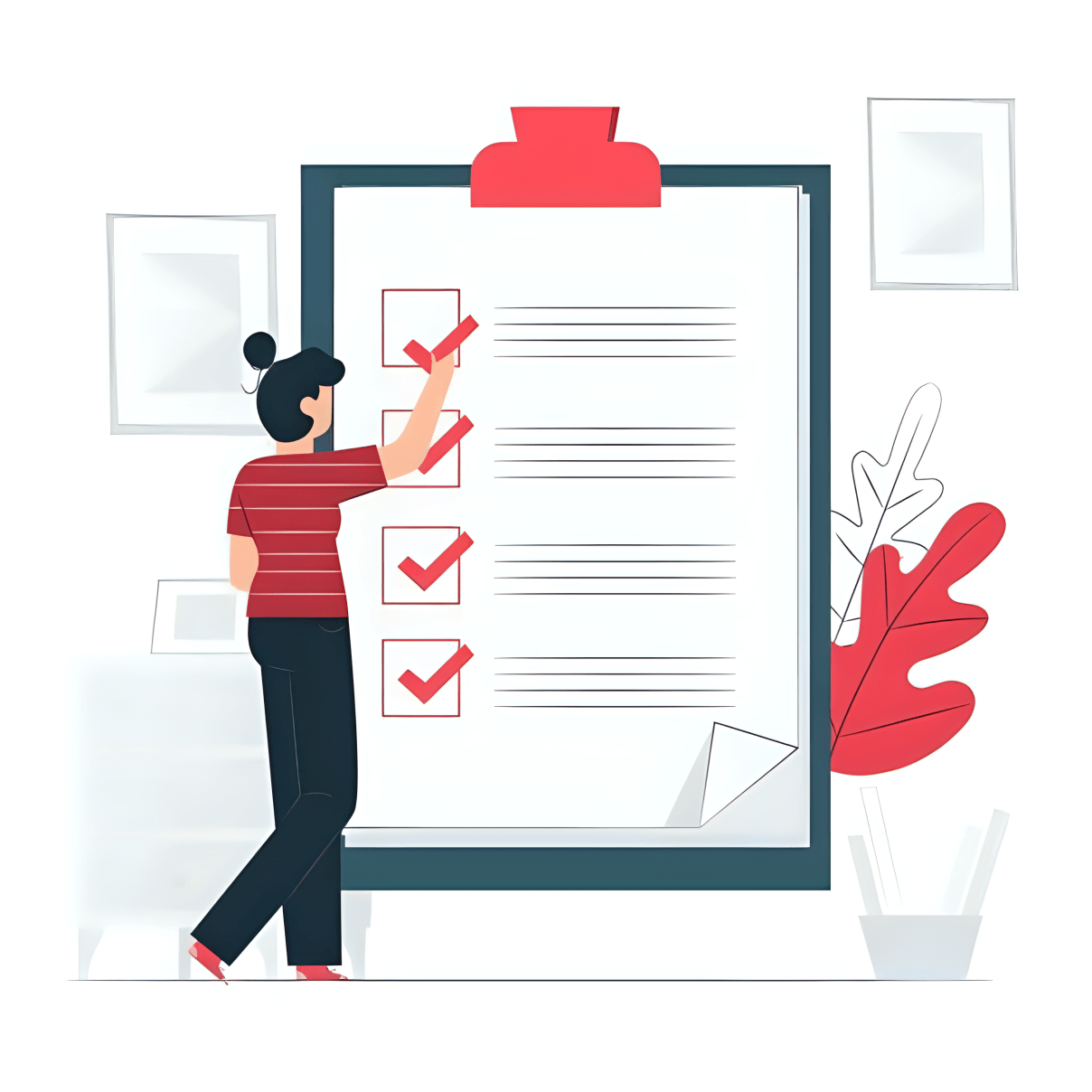Содержание
- В базе пациентов региона можно найти
- В журнале есть возможность группировать пациентов по
- Выписанных пациентов врач может просмотреть в журнале
- Выписать пациента можно в разделе
- Групповая печать позволяет распечатывать
- Данные в разделе Сигнальная информация
- Дерево случаев лечения отображает обращения пациента
- Диагноз пациента может быть
- Для выбора ранее созданного шаблона необходимо нажать на значок
- Для добавления нового случая стационарного лечения необходимо нажать на значок
- Для добавления пациента в отделение и поиска его в базе региона в окне Человек, в поиск
- Для поиска в дереве случаев необходимого типа документов нужно воспользоваться разделом фильтров
- Для создания нового осмотра необходимо нажать на значок
- Для указания срочности лекарственного назначения необходимо
- Добавление дневниковой записи происходит в разделе
- Добавление назначений происходит в разделе
- Доступ к журналу выбывших доступен через
- Занесение общей услуги происходит в разделе
- Знак «зуб» в дереве случаев пациента обозначает
- Знак «стул с плюсом» в дереве случаев пациента обозначает
- Знаком «колокольчик» в главном меню рабочего места врача стационара обозначаются
- Знаком «три точки» в главном меню рабочего места врача стационара обозначаются
- Значок «шестеренка» в фильтрах позволяет
- Из раздела Календарь назначений можно направить пациента на
- Красный круг с восклицательным знаком в дереве случаев обозначает, что
- Меню пациента позволяет быстро перейти к разделам электронной карты
- На рабочем месте врача стационара отображается
- Найти нужного пациента в списке возможно с помощью раздела
- Перевести пациента в другое отделение можно в разделе
- Печать всех необходимых документов доступна из электронной медицинской карты пациента через иконку
- Планируемая дата выписки вносится на вкладке
- Поле Внутренний номер карты на вкладке Основная информация
- Поля, обязательные для заполнения выделены
- При внесении информации о возникновении осложнений оперативной услуги необходимо внести
- При добавлении лабораторного или инструментального исследования предлагается
- При добавлении лекарственных назначений поиск препарата происходит
- При занесении общей услуги, для сохранения формы, пользователю обязательно вручную нужно заполнить поле
- При занесении оперативной услуги, для сохранения формы, пользователю обязательно вручную нужно заполнить поля
- При сохранении назначений в шаблон и указании видимости только автору этот пакет будет доступен
- Раздел Оперативное лечение позволяет
- Раздел Файлы при добавлении оперативной услуги позволяет
- Сохранение данных в разделе Движение происходит
- Сохранение назначений как пакета происходит с помощью значка
- Чтобы найти ранее созданный пакет назначений, нужно нажать на значок
- Чтобы отобразить в дереве случаев только свои случаи лечения, необходимо воспользоваться разделом фильтров
- Чтобы применить ранее созданный пакет назначений, нужно нажать на значок
В базе пациентов региона можно найти
- всех пациентов, которые уже обращались в медицинские организации города;
- всех пациентов города;
- всех пациентов региона;
- всех пациентов, которые уже обращались в медицинские организации региона
В журнале есть возможность группировать пациентов по
- полу;
- диагнозу;
- возрасту;
- алфавиту
Выписанных пациентов врач может просмотреть в журнале
- назначений;
- направлений и выбывших;
- извещений;
- запросов
Выписать пациента можно в разделе
- услуги;
- записи в истории болезни;
- движение;
- направления
Групповая печать позволяет распечатывать
- документы как по одному, так и группой;
- документы только группой;
- документы только по одному;
- не более трех документов
Данные в разделе Сигнальная информация
- врачу доступны только для просмотра;
- могут быть добавлены врачом вручную в любой раздел;
- недоступны врачу;
- могут быть добавлены врачом вручную в часть разделов
Дерево случаев лечения отображает обращения пациента
- в медицинские организации страны;
- в медицинские организации региона;
- в медицинские организации города;
- в медицинскую организацию пользователя
Диагноз пациента может быть
- введен с помощью кода МКБ-10 или через полный справочник болезней;
- введен с помощью кода МКБ-10, названия или путем копирования из прошлого движения пациента;
- введен с помощью кода МКБ-10, названия, через полный справочник болезней или путем копирования из прошлого движения пациента;
- введен с помощью кода МКБ-10, названия или через полный справочник болезней
Для выбора ранее созданного шаблона необходимо нажать на значок
- «Т с плюсом»;
- «три точки»;
- «Т с шестеренкой»;
- «Т с лупой»
Для добавления нового случая стационарного лечения необходимо нажать на значок
- «карандаш»;
- «конверт»;
- «три точки»;
- «кровать с плюсом»
Для добавления пациента в отделение и поиска его в базе региона в окне Человек, в поиск
- достаточно ввести частично фамилию пациента;
- достаточно ввести частично фамилию, имя, отчество и полностью дату рождения пациента;
- нужно внести полные фамилию, имя и отчество пациента;
- нужно внести полные фамилию, имя, отчество и дату рождения пациента
Для поиска в дереве случаев необходимого типа документов нужно воспользоваться разделом фильтров
- группа;
- быстрый поиск;
- фильтр;
- период
Для создания нового осмотра необходимо нажать на значок
- «Т с шестеренкой»;
- «Т с лупой»;
- «три точки»;
- «Т с плюсом»
Для указания срочности лекарственного назначения необходимо
- выделить назначение красным цветом через меню назначения;
- обозначить срочность назначения через главное меню системы;
- поставить отметку Cito! при назначении;
- прописать в комментарии сообщение о срочности
Добавление дневниковой записи происходит в разделе
- наблюдения;
- услуги;
- календарь назначений;
- записи в истории болезни
Добавление назначений происходит в разделе
- услуги;
- календарь назначений;
- наблюдения;
- направления
Доступ к журналу выбывших доступен через
- боковое меню;
- меню пациента;
- главное меню системы;
- раздел События
Занесение общей услуги происходит в разделе
- записи в истории болезни;
- услуги;
- движение;
- календарь назначений
Знак «зуб» в дереве случаев пациента обозначает
- поликлинический случай лечения;
- профосмотр;
- стационарный случай лечения;
- стоматологический случай лечения
Знак «стул с плюсом» в дереве случаев пациента обозначает
- стационарный случай лечения;
- поликлинический случай лечения;
- профосмотр;
- стоматологический случай лечения
Знаком «колокольчик» в главном меню рабочего места врача стационара обозначаются
- меню;
- уведомления;
- видеосвязь;
- помощь
Знаком «три точки» в главном меню рабочего места врача стационара обозначаются
- меню;
- видеосвязь;
- уведомления;
- помощь
Значок «шестеренка» в фильтрах позволяет
- настроить отображение полей фильтра;
- скрыть раздел фильтров;
- запустить поиск пациента по выбранным критериям;
- развернуть раздел фильтров
Из раздела Календарь назначений можно направить пациента на
- медико-социальную экспертизу;
- удаленную консультацию;
- врачебную комиссию;
- лабораторное исследование
Красный круг с восклицательным знаком в дереве случаев обозначает, что
- пациент находится в реанимации;
- есть открытый лист временной нетрудоспособности;
- случай еще не закрыт;
- пациент находится на карантине
Меню пациента позволяет быстро перейти к разделам электронной карты
- наблюдения и движение;
- движение и врачебные записи;
- врачебные записи и календарь назначений;
- календарь назначений и наблюдения
На рабочем месте врача стационара отображается
- фамилия и логин пользователя, под чьей учетной записью был выполнен вход в систему;
- фамилия, имя, отчество пользователя, под чьей учетной записью был выполнен вход в систему;
- фамилия и имя пользователя, под чьей учетной записью был выполнен вход в систему;
- фамилия, имя и логин пользователя, под чьей учетной записью был выполнен вход в систему
Найти нужного пациента в списке возможно с помощью раздела
- события;
- горячие клавиши;
- список пациентов;
- фильтр
Перевести пациента в другое отделение можно в разделе
- движение;
- записи в истории болезни;
- услуги;
- направления
Печать всех необходимых документов доступна из электронной медицинской карты пациента через иконку
- «три точки»;
- «принтер»;
- «карандаш»;
- «конверт»
Планируемая дата выписки вносится на вкладке
- исход госпитализации;
- оценка состояния пациента;
- основная информация;
- тарифы лечения
Поле Внутренний номер карты на вкладке Основная информация
- отсутствует в данном разделе;
- должно быть обязательно заполнено пользователем;
- является необязательным для заполнения;
- заполняется системой автоматически
Поля, обязательные для заполнения выделены
- зеленым цветом;
- красным цветом;
- курсивом;
- жирным шрифтом
При внесении информации о возникновении осложнений оперативной услуги необходимо внести
- вид осложнения, контекст осложнения;
- дату/время, вид осложнения;
- дату/время, контекст осложнения;
- дату/время, вид осложнения, контекст осложнения
При добавлении лабораторного или инструментального исследования предлагается
- 25 последних исследований;
- 15 последних исследований;
- 10 последних исследований;
- 20 последних исследований
При добавлении лекарственных назначений поиск препарата происходит
- только по торговому наименованию;
- по МНН, если стоит соответствующий флажок;
- только по МНН;
- по регистрационному номеру
При занесении общей услуги, для сохранения формы, пользователю обязательно вручную нужно заполнить поле
- тариф;
- услуга;
- дата;
- категория услуги
При занесении оперативной услуги, для сохранения формы, пользователю обязательно вручную нужно заполнить поля
- услуга и тариф;
- дата и время;
- категория услуги и тариф;
- услуга и тип операции
При сохранении назначений в шаблон и указании видимости только автору этот пакет будет доступен
- отделению пользователя;
- пользователю, под чьей учетной записью он был создан;
- медицинским организациям региона;
- медицинской организации пользователя
Раздел Оперативное лечение позволяет
- назначить операцию и обозначить, какая операционная бригада будет ее выполнять;
- назначить операцию в оперблок;
- внести информацию об уже проведенной операции;
- назначить операцию и обозначить, какой врач будет ее выполнять
Раздел Файлы при добавлении оперативной услуги позволяет
- прикрепить файл из случая лечения пациента;
- внести протокол операции с помощью шаблона из системы;
- прикрепить файл из облачного хранилища;
- прикрепить файл с компьютера пользователя
Сохранение данных в разделе Движение происходит
- с помощью кнопки Меню;
- с помощью кнопки Записать;
- с помощью кнопки Сохранить изменения;
- автоматически
Сохранение назначений как пакета происходит с помощью значка
- «дискета с буквой Т»;
- «три точки»;
- «ПН»;
- «принтер»
Чтобы найти ранее созданный пакет назначений, нужно нажать на значок
- «дискета с буквой Т»;
- «ПН»;
- «три точки»;
- «принтер»
Чтобы отобразить в дереве случаев только свои случаи лечения, необходимо воспользоваться разделом фильтров
- группа;
- период;
- быстрый поиск;
- фильтр
Чтобы применить ранее созданный пакет назначений, нужно нажать на значок
- «три точки»;
- «круг с треугольником»;
- «карандаш»;
- «шестеренка»